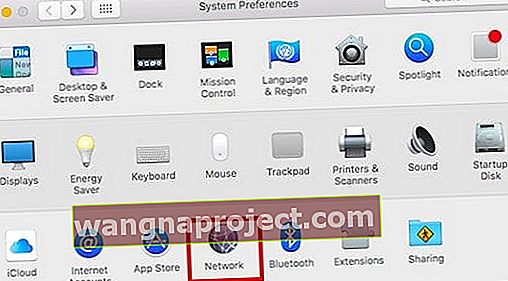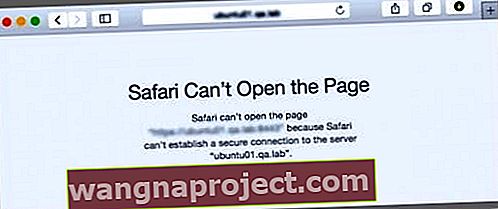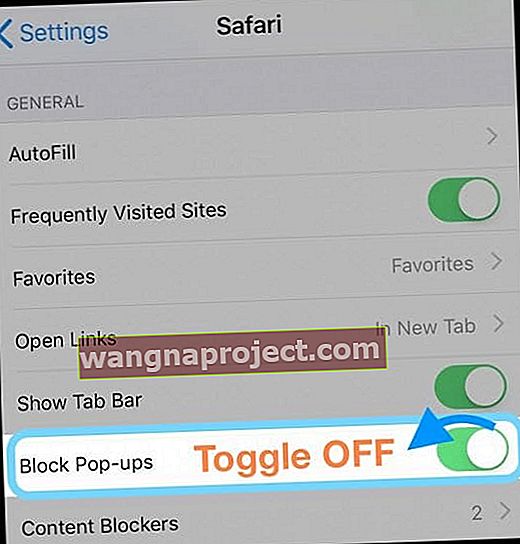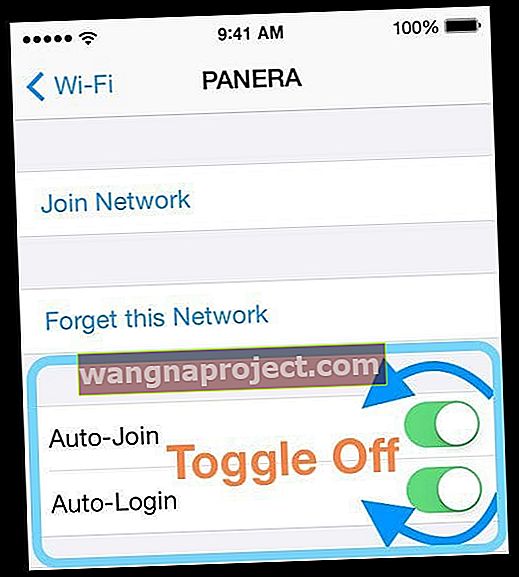Ви коли-небудь відчували проблеми з Safari чи доступом до Інтернету, перебуваючи в готелі чи на дачі? Вибраний вами Safari або веб-браузер чудово працює у вас вдома та в офісі, але він просто не зможе співпрацювати під час подорожей.
Проблеми із загальнодоступними з'єднаннями WiFi
Деякі користувачі стикаються з подібною проблемою під час спроби підключитися до загальнодоступного Wi-Fi в аеропорту чи кафе. Ваше з’єднання Wi-Fi демонструє потужний сигнал і підключено, але сторінка Safari ніколи не завантажується .
Ваш Safari не працює на загальнодоступному Wi-Fi? Якщо так, ось п’ять кроків для вирішення проблеми на вашому Mac!
Симптоми проблем Safari на MacBook
Залежно від налаштувань мережі на вашому MacBook, ваш пристрій автоматично підключається до Wi-Fi готелю, але при спробі запустити сайт він частково завантажується та зупиняється.
Ваш MacBook може автоматично підключитися до мережі готелю, якщо в налаштуваннях мережі вимкнено функцію «Просити приєднатися до мереж».
Ви не потрапите до знака WiFi на сторінці на своєму комп’ютері. Якщо у вас виникла ця проблема, і під час підключення вашого iPhone або iPad до мережі власності не виникало жодних проблем, виконайте наведені нижче дії, щоб вирішити проблему.
5 кроків, щоб виправити Safari, який не працює на загальнодоступному Wi-Fi для MacBook
Крок - 1 Клацніть на меню Apple> Системні налаштування> Мережа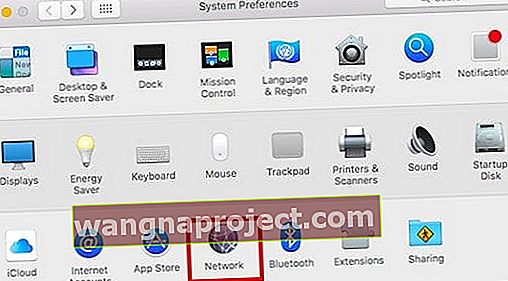
Крок - 2 Виберіть Додатково
І перейдіть на вкладку DNS
Крок - 3 Видаліть будь-яку адресу Google або Open DNS
Видаліть усі DNS-адреси, які ви використовували, зі списку DNS-серверів, щоб він тепер вказував лише на готельний DNS-сервер, як показано на кроці 2 вище.
Крок - 4 Натисніть OK і перезавантажте сторінку Safari
З'явиться сторінка входу в загальнодоступний Wi-Fi. Якщо потрібно, заповніть деталі.
Крок - 5 Як тільки ви ввійдете в систему, ви повинні переглядати мережу
Якщо у вас все ще виникають проблеми, пов’язані з Safari, перегляньте наш детальний посібник із усунення несправностей Safari.
Пам’ятайте, що ви перебуваєте на загальнодоступному Wi-Fi, і вживайте відповідних заходів безпеки.
Повернувшись до свого офісу чи дому та використовуючи відкритий DNS або загальнодоступний DNS Google у своєму Wi-Fi, переконайтеся, що ви підключаєтеся через них.
Не працює?
Якщо екран входу все ще не відображається, відкрийте новий сеанс Safari. Потім введіть цю веб-адресу captive.apple.com в адресний рядок.
Тут відображається HTTP (або незахищена сторінка.) Спробуйте ще раз, щоб підключитися до загальнодоступної сторінки привітання та входу до мережі WiFi.
Ця проблема зазвичай трапляється з мережами wifi готелів та іншими загальнодоступними мережами wifi, оскільки вони хочуть, щоб ви мали доступ до їх локального DNS-сервера для входу. Ми сподіваємось, що ви змогли увійти в систему і тепер можете переглядати чи дивитися улюблені шоу Netflix.
Отримання повідомлення про помилку Не вдається встановити безпечне з’єднання? 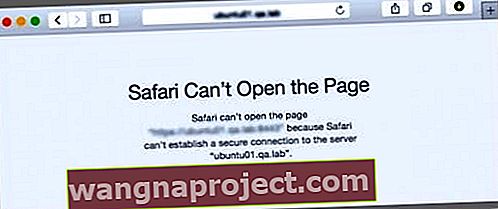
Деякі читачі повідомляють нам, що бачать повідомлення про помилки, наприклад, „Safari каже, що не може встановити безпечне з’єднання” або що веб-сайт використовує слабке шифрування.
Safari вимагає, щоб веб-сайти, які ви відвідуєте, відповідали стандартам Apple щодо надійного шифрування, тому користувачі мають безпечне веб-з'єднання. Ці правила створені для захисту вашої безпеки та конфіденційності під час роботи в Інтернеті.
Отже, коли Safari вважає, що веб-сторінка не відповідає безпечним стандартам Apple, ви бачите таке:
- Safari заявляє, що не відкриє веб-сайт, оскільки використовує слабке шифрування
- Або Safari показує повідомлення, що не може відкрити сторінку, оскільки неможливо встановити безпечне з’єднання з сервером
Ви можете обійти цю помилку, використовуючи інший браузер, наприклад Firefox, Dolphin або Chrome
Бачите веб-адресу, яка потрапила в полон від apple?
Після використання загальнодоступної мережі WiFi ви можете побачити веб-адресу captive.apple.com (або щось подібне) внизу екрана. Іноді на екрані також з’являється повідомлення про успіх.
Ці сторінки - тести Apple, надіслані під час підключення до цього загальнодоступного Wi-Fi.
Щоб їх видалити, перезапустіть Mac
Якщо вони з’являться знову, перейдіть у Safari > Налаштування > Конфіденційність> Керування даними веб-сайту> Видалити все .
Safari не підключається на вашому iPhone або iPad?
Багато користувачів iDevice кажуть нам, що під час відвідування готелю чи аеропорту, коли вони відкривають Safari для входу, з’являється порожня сторінка входу. Але тоді час закінчується, не заповнюючи і не показуючи місце для входу!
Спочатку спробуйте увійти за допомогою панелі налаштувань WiFi
- Торкніться Налаштування> WiFi
- Виберіть назву мережі.
- Зачекайте, поки не з'явиться екран входу
- Якщо ви цього не бачите, натисніть "i" поруч із назвою мережі та натисніть Приєднатися до мережі
- Якщо потрібно, введіть ім’я користувача та пароль або будь-яку іншу інформацію
Дотримуйтесь цих порад, щоб Safari запрацював
- Перейдіть до Налаштування> Safari
- Вимкніть опцію Блокувати спливаючі вікна
- Якщо він уже вимкнений, увімкніть його, зачекайте 30 секунд і поверніть назад
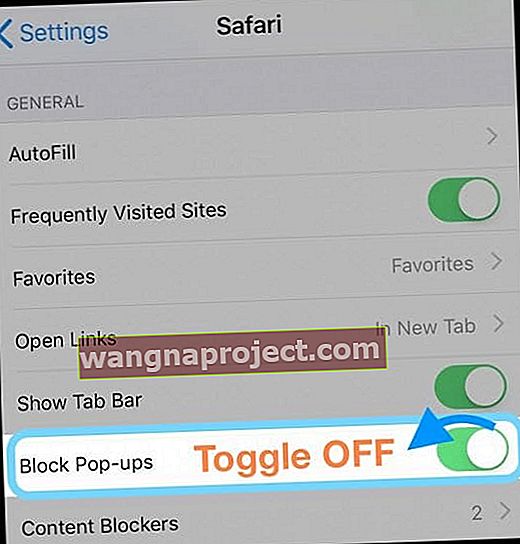
- Якщо він уже вимкнений, увімкніть його, зачекайте 30 секунд і поверніть назад
- Відкрийте Налаштування> WiFi
- Торкніться назви мережі Wi-Fi готелю (або аеропорту тощо)
- На сторінці деталей вимкніть Автоприєднання та Автоматичний вхід
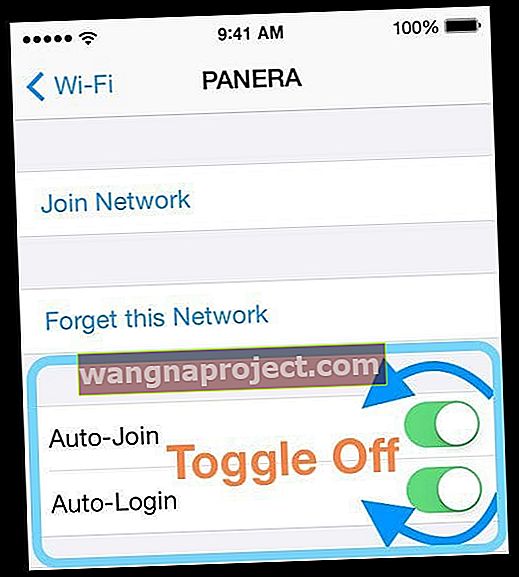
- Натисніть Поновити оренду
- Спробуйте підключитися ще раз - шукайте екран привітання або входу (спливаюче)
Якщо це не допомогло, спробуйте відкрити "Захопити"
Якщо екран входу все ще не відображається, відкрийте сеанс Safari. Потім введіть цю веб-адресу captive.apple.com в адресний рядок. Це показує незахищену сторінку. Тепер спробуйте підключитися до загальнодоступної сторінки привітання та входу до мережі WiFi.
Про власні мережі Wi-Fi
Захоплені мережі (також звані платними послугами, мережі передплати або точки доступу WiFi) - це типи мереж, які можна знайти в містах з підтримкою WiFi, готелях, аеропортах, громадському транспорті, кав'ярнях, інтернет-кафе (де вони все ще існують) і інші громадські місця. Полонені мережі змушують вас (клієнта HTTP) бачити певну веб-сторінку, як правило, сторінку входу або реєстрації, перш ніж ви зможете нормально користуватися Інтернетом.
Коли ви приєднуєтесь до цих мереж, за користування мережею часто стягується плата та інші збори.